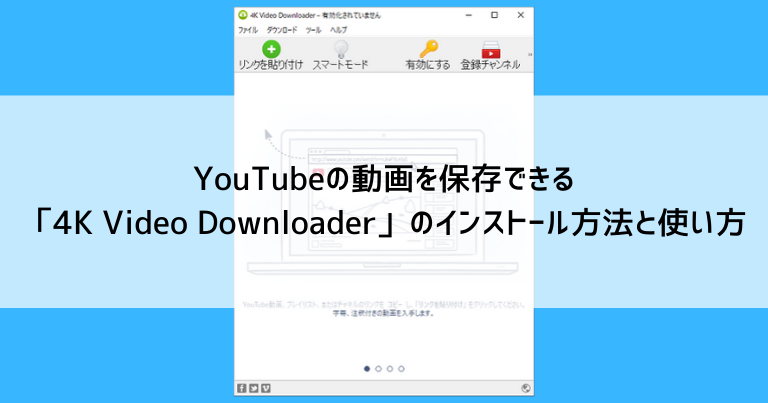YouTubeの動画を見るのは楽しいですよね。つい関連動画を次々に回って時間を忘れてしまいます。
しかし、気に入った動画や資料として何度も見返したい動画がある場合に、動画のページを探し出したりブックマークする工夫が必要だったり、最初からの読み込みや広告が毎回表示されるのは煩わしいものです。
YouTubeの動画をパソコンに保存して簡単に見返せたら便利だと思いませんか?
今回ご紹介する「4K Video Downloader」は、まさにYouTubeの動画をダウンロードして保存できるという優れモノです。基本的な機能は無料で利用できます。ソフトのインストール方法や使い方を画像つきで解説していきます。
「4K Video Downloader」をダウンロード・インストールする
「4K Video Downloader」を使えるようにするまでのインストール手順をご説明します。
公式サイトからダウンロード
ダウンロード用のファイルは公式サイトからダウンロードします。
公式サイト:4K Video Downloader
公式サイトにアクセスすると、まず画面の手前に緑色のポップアップが表示されます。
このメーカーは何かとポップアップメッセージが好きなところが玉にキズです。
画面の上下左右の暗くなっている部分をクリックするとポップアップは消えます。
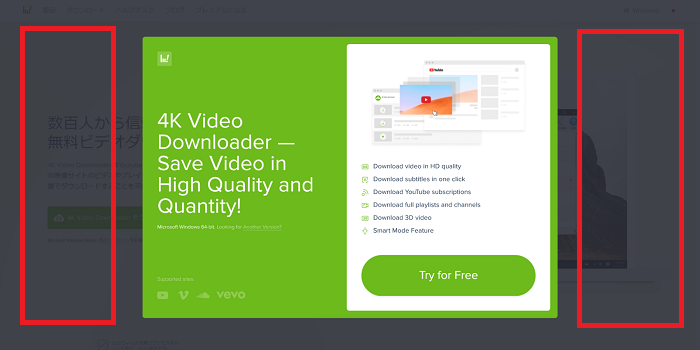
ページ内の「4K Video Downloaderをゲットする」というボタンをクリックします。
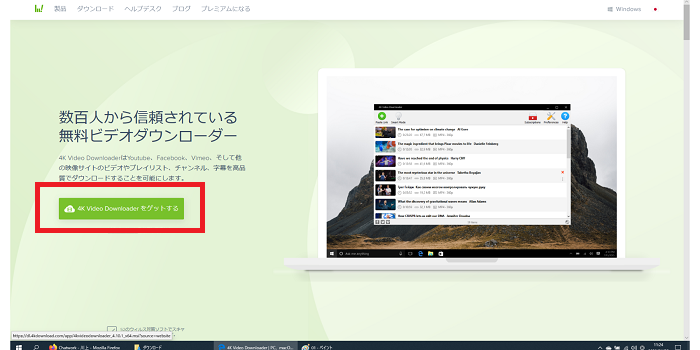
すると今度はお礼のポップアップメッセージが表示されます。
それと同時に、ご利用のブラウザがMicrosoft Edgeの場合は、画面下側にファイルをダウンロードするウィンドウが表示されます。
(その他のブラウザでも画面下部や中央に案内が表示されます)
保存の隣にある三角マークをクリックし「名前をつけて保存」をクリックします。
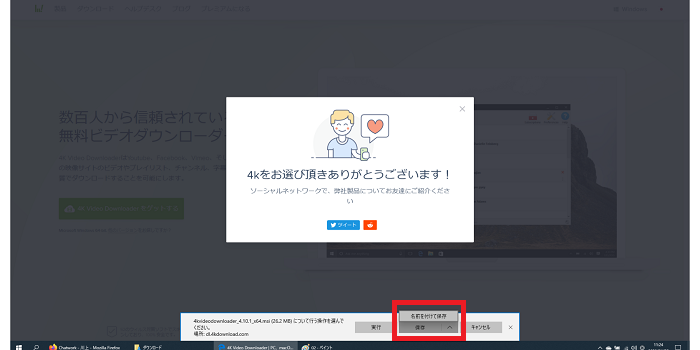
今回は分かりやすいように、デスクトップを選んで保存します。
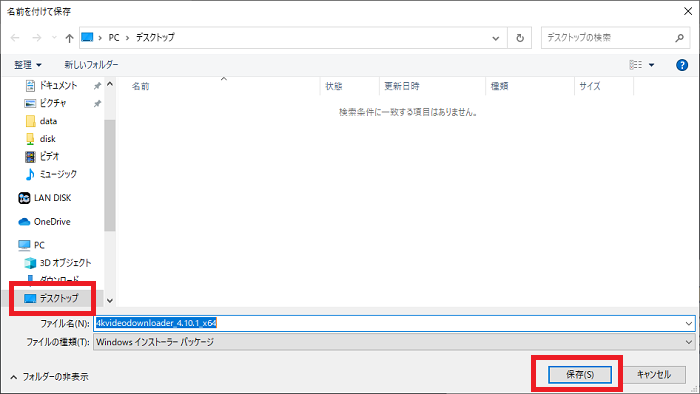
ダウンロードしたファイルを使ってインストール
ダウンロードしたファイルをクリックすると、インストールが開始されます。
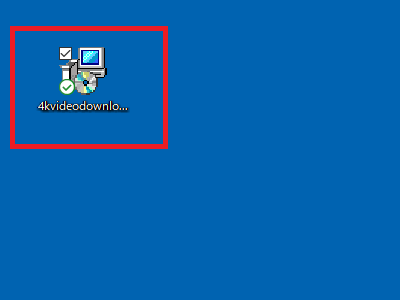
最初の画面は「Next」をクリックして進みます。
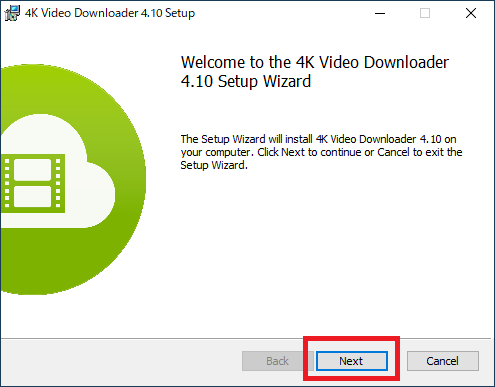
ライセンスについての説明画面です。
チェックの部分をクリックします。「I accept the terms in the License Agreement(=ライセンスを承諾します)」ということです。
チェックを入れたら「Next」をクリックします。
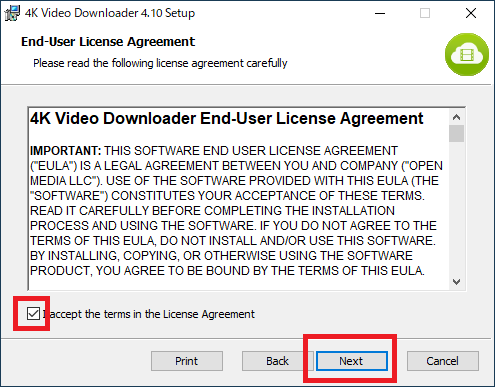
フォルダの指定画面ですが、特に変更せず「Next」をクリックします。
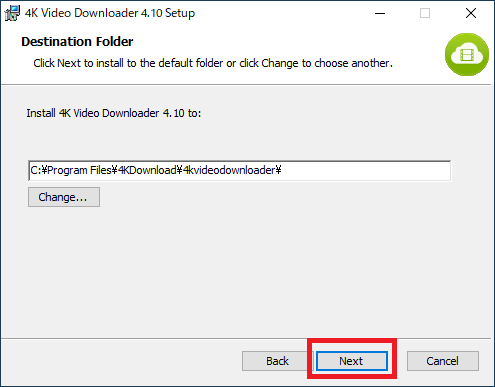
「Install」をクリックします。
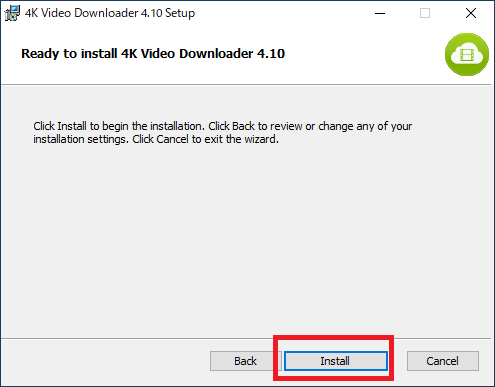
インストールが進んでいきます。
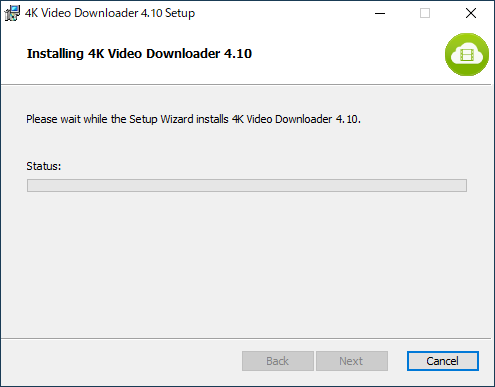
「Finish」をクリックして終了します。
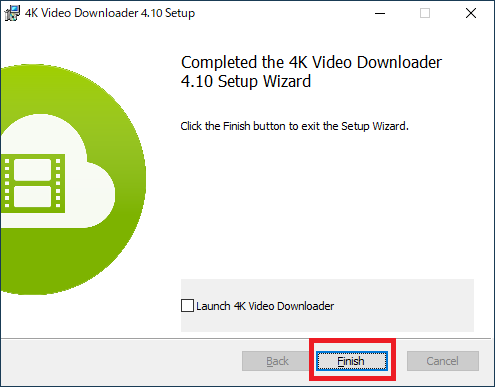
するとブラウザが立ち上がり、お礼のウェブページが表示されます。特に重要な内容ではないので、ブラウザは閉じてしまいます。
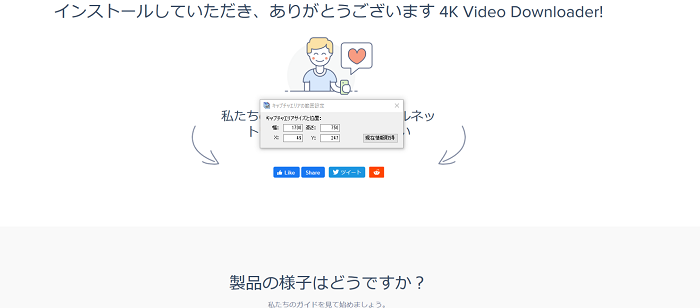
「4K Video Downloader」の使い方
「4K Video Downloader」を使ってみます。インストールが終わるとショートカットが出現しますのでクリックします。
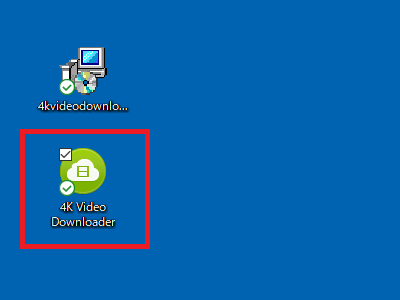
「4K Video Downloader」の画面です。
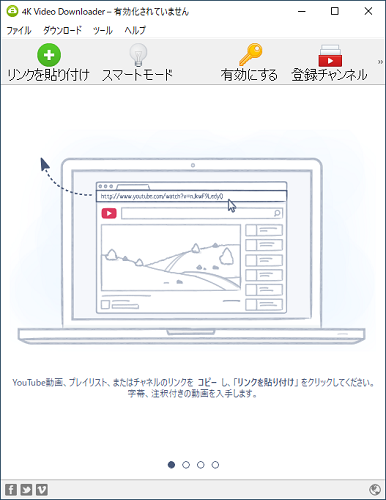
動画をダウンロードしてみましょう
さっそくYouTubeの動画をダウンロードしてみましょう。
ブラウザでYouTubeの目的の動画にアクセスします。
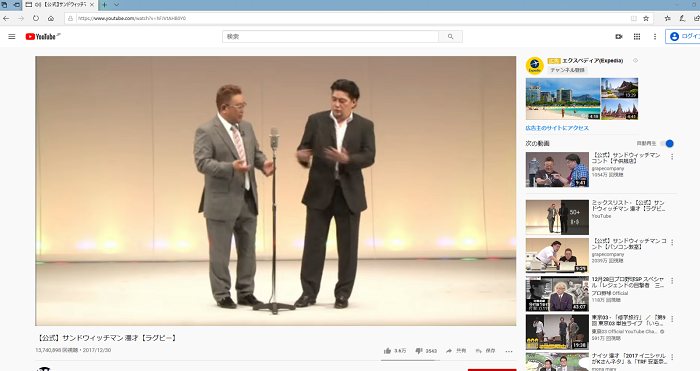
ほとんどのブラウザでは画面上部にウェブページのアドレスが書かれた部分があります。
動画のアドレスを選択し、コピーします。
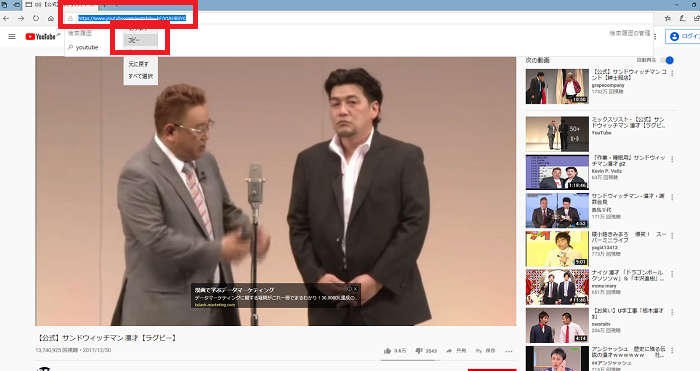
「4K Video Downloader」の画面に戻り、「リンクを貼り付け」のボタンをクリックします。
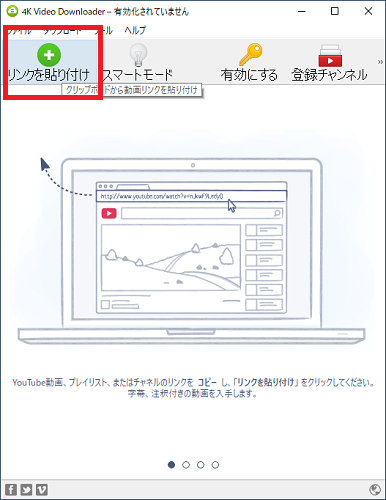
アドレスのコピーが成功している場合は、先ほどの動画のタイトルや画像が表示されます。
画質を選ぶこともできますが、特に変更せずに「ダウンロード」をクリックします。
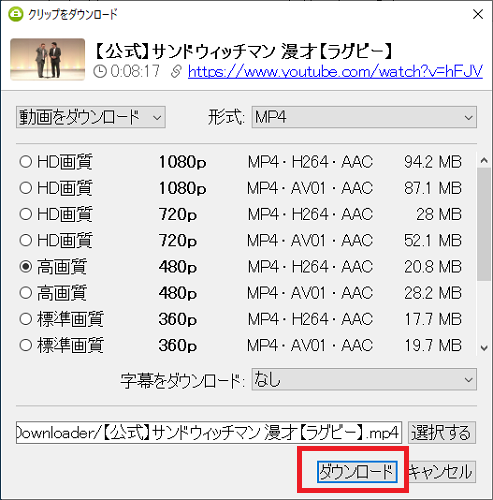
ダウンロードが進んでいきます。
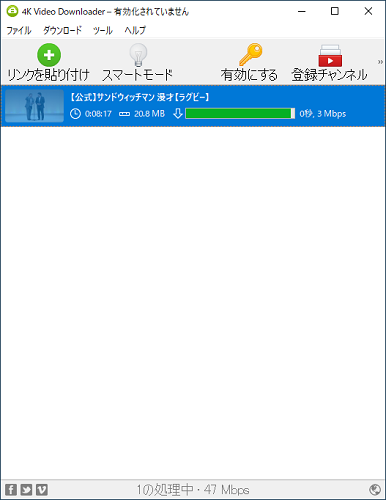
ダウンロードが終わると、リストの中に目的の動画が表示されます。
動画のタイトル等が書かれているエリアをクリックします。
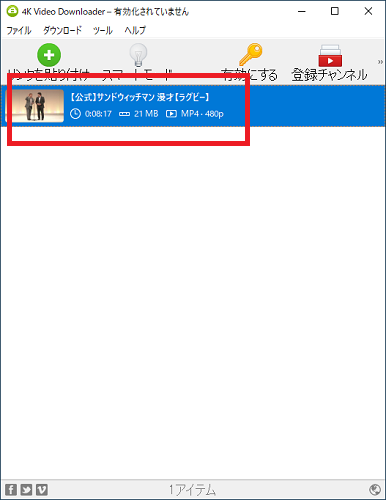
すると「4K Video Downloader」とは別に、動画を再生するソフトが立ち上がり、動画を見ることができます。
特に再生ソフトにこだわってインストールしていない場合は、Windows10に最初から入っている「映画&テレビ」のウィンドウが手前に表示されます。

ダウンロードした動画は「4K Video Downloader」の画面内で確認できるほか、パソコン内の決まったフォルダに保存されています。
エクスプローラーで、PC→ビデオ→4K Video Downloaderの順でフォルダを開いていくと動画が保存されています。
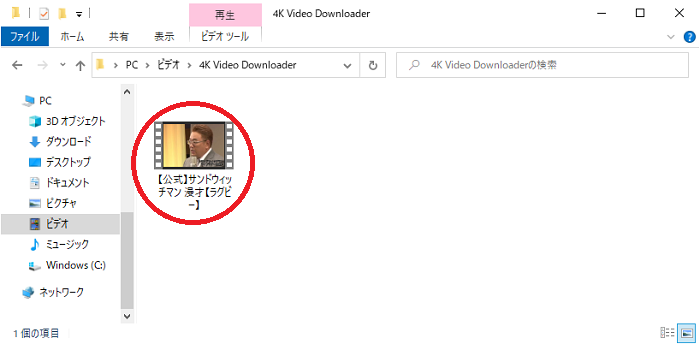
ダウンロードできるサイトやSNS
「4K Video Downloader」はYouTube以外のサイトやSNSにも対応しており、動画をダウンロードできます。
対応しているのは以下のサイトです。
海外で人気があるサイトが中心なので、なじみ深いのはYouTubeとFacebookくらいですね。
動画がダウンロードできると楽しみが広がります
動画をダウンロードして保存ができるようになると、冒頭で書いたようなメリットがあるほか、投稿者の判断や期間限定のプロモーションなどですぐに消されてしまう動画を手元に置いておけるという利点もあります。
ただし、ダウンロードした動画はあくまでも自分で観て楽しむだけに留めてください。SNSやYouTubeなどに再投稿してしまうと、投稿者の権利を侵害してしまう事になりトラブルの元です。
拡散したい動画はYouTubeの「アドレス」を投稿して広めるのが正当なやり方です。
ぜひお気に入りの動画を保存して、楽しみを広げてください。
「参考になった」と思った方はX(旧Twitter)やはてブでシェアいただけますと励みになります。
\ パソコントラブルでお困りのみなさま /
パソコンやインターネットのトラブルでお困りの場合、愛知県西部・岐阜県南部にお住まいの方であれば、弊社スタッフが直接訪問してサポート(有償)することも可能です。
※他エリアの方からの電話相談などは一切行っておりません。
上記以外のエリアにお住まいの方には、全国対応が可能なPCホスピタルもしくは宅配でのパソコン修理をおすすめしております。
パソコン初心者におすすめ!PCホスピタル

PCホスピタル(旧ドクター・ホームネット)は、上場企業が運営を行っている全国対応の出張パソコン修理店です。
パソコンの修理資格を持ったプロのスタッフがお客様宅までお伺いし、直接パソコンの修理を行ってくれます。
作業前には必ず見積を作成してくれるので、ボッタクリ被害に合うことがありません。
大切なデータを保護した状態での修理も可能であり、「起動しない」「動きが遅い」といったトラブルにも最短即日にて対応してくれます。
全国どこでも対応していますので、どなたでもお気軽にご相談ください。
\ 24時間訪問可能!まずはお電話ください /
宅配修理なら全国どこでも対応
当ブログを運営しているかおるやでは、全国どこからでも宅配でパソコンの修理を受け付けています。
見積に納得した場合のみ修理を行うため、安心して依頼することが可能です。
今なら送料が無料になるキャンペーン中ですので、近くにパソコン修理屋がない人は、ぜひご相談くださいませ。